Nogle gange, når du prøver at se Disney Plus, kan du muligvis se en meddelelse som følgende:
Vi beklager. vi har problemer med at forbinde dig til tjenesten. Kontroller, at du stadig har forbindelse til internettet, og prøv igen (fejlkode 42)
Hvis der er et problem med Disneys internetservere, kan du ikke gøre andet end at vente. Der er dog et par ting, du kan prøve for at rette Disney Plus fejlkode 42 på egen hånd, såsom at genstarte din enhed og fejlfinde din internetforbindelse. Inden du dykker ind, skal du dog altid prøve at afspille indholdet en anden gang, hvis det bare var et lille hikke i forbindelsen.
Denne fejl er forbundet med en række streamingenheder, herunder Amazon Fire TV, Roku, Blu-ray Disc-afspillere, smart-tv og spillekonsoller.
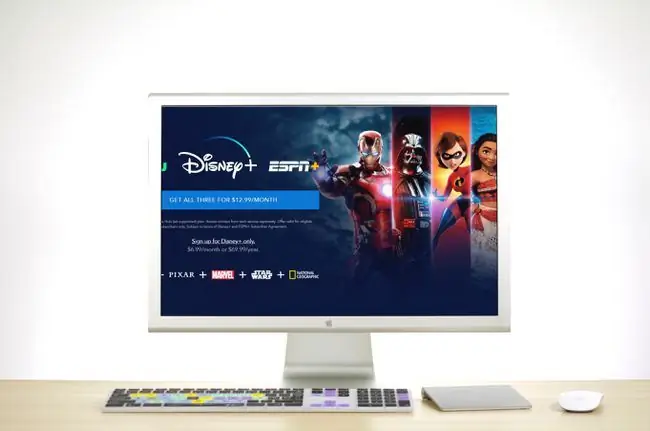
Hvad forårsager Disney Plus-fejlkode 42?
Hvis du støder på fejl 42 på Disney Plus, har din enhed problemer med at oprette forbindelse til Disneys servere. Der kan være et par årsager til, at dette sker:
- Problemer med din streamingenhed
- Problemer med din internetforbindelse
- Din internetforbindelse er for langsom.
- Disneys servere er overvældet.
Disney Plus-serverne kan blive overbelastede, når for mange mennesker ser på én gang, som når et nyt afsnit af et populært program udkommer. Hvis du prøver at se Disney Plus i 4K, er din internetforbindelse muligvis ikke hurtig nok til at streame i Ultra HD. Nogle gange skal du bare vente på, at Disneys team løser problemet.
Sådan rettes Disney Plus-fejlkode 42
Følg hvert trin nedenfor i rækkefølge, indtil Disney Plus fungerer korrekt:
Da fejlkode 42 kan forekomme på mange forskellige enheder, gælder nogle fejlfindingstrin muligvis ikke for din specifikke enhed.
-
Genstart din streamingenhed. Sluk for den enhed, du forsøger at streame Disney Plus på, og tag stikket ud. Vent et par sekunder, og sæt det derefter i igen. Som med genstart af en computer, når der er et problem, vil dette rydde alle lagrede data ud, der kunne forstyrre Disney Plus-appen.
Prøv at oprette forbindelse til Disney Plus på forskellige enheder for at afgøre, om problemet ligger i din internetforbindelse eller en bestemt enhed.
- Log ud af Disney Plus. Hvis du kan logge ind på Disney Plus, men du får fejlkode 42, når du prøver at se noget, skal du åbne dine Disney Plus-kontoindstillinger i en webbrowser og vælge muligheden for at Log ud alle enheder Du skal derefter logge ind igen på hver enhed.
- Nulstil din router og dit modem. Hvis du tænder for din router og dit modem, kan det løse problemer med din Wi-Fi-forbindelse. Lad netværkshardwaren være frakoblet i 30 sekunder, og sæt derefter modemmet i igen, før du tilslutter routeren igen.
- Test din internethastighed. Sørg for, at din internetforbindelse opfylder minimumshastighedskravet for streaming af video. Hvis din forbindelseshastighed er tilstrækkelig, men du stadig har problemer, kan du prøve at afbryde forbindelsen til andre enheder på dit Wi-Fi-netværk, som muligvis sætter båndbredden på.
- Ryd browserens cache. De fleste browsere gemmer midlertidige filer fra websteder for at hjælpe dem med at indlæse hurtigere ved gentagne besøg, men disse filer kan lejlighedsvis blive beskadiget. Hvis du streamer på en webbrowser, kan rydning af cachen slette data, der kan forstyrre Disney Plus.
-
Opdater din routers firmware. Sørg for, at din Wi-Fi-router kører den seneste version af firmwaren. At holde routerens styresystem opdateret hjælper med at sikre, at du får den internethastighed, du betaler for.
- Skift dine DNS-serverindstillinger. Din internetudbyder (ISP) tildeler alle enheder på dit netværk en standard DNS-server, der oversætter værtsnavne til IP-adresser. Der er snesevis af gratis og offentlige DNS-servere, du kan skifte til, som muligvis giver bedre forbindelser.
- Geninstaller Disney Plus-appen. Hvis din internetforbindelse er stærk, og alle andre apps på din streamingenhed fungerer fint, kan du afinstallere Disney Plus og derefter geninstallere det som en sidste udvej. Geninstallation af appen kan løse mange fejl, der forhindrer Disney Plus i at fungere.






